Ini bisa membuat frustasi ketika Anda baru saja membeli game di Steam dan langsung ingin terjun langsung ke dalamnya, hanya terhalang oleh kecepatan unduh yang lambat. Ini dapat memengaruhi pengalaman bermain game Anda dan mengurangi kegembiraan Anda. Jika Anda juga menghadapi masalah ini meskipun memiliki koneksi internet yang bagus, berikut adalah beberapa solusi untuk memperbaiki kecepatan unduh Anda yang lambat di Steam.
Daftar Isi
1. Periksa Koneksi Internet Anda
Kami memahami bahwa Anda mungkin memiliki kecepatan internet yang baik dan tergoda untuk melewati bagian ini. Namun, ada beberapa hal yang kami ingin Anda uji sebelum melanjutkan dengan metode lain.
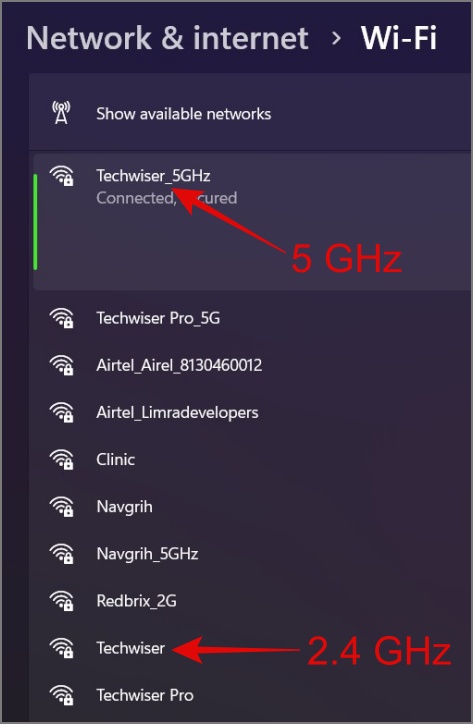
Beralih ke Band 5 GHz
Jika Anda mengunduh ulang game melalui koneksi Wi-Fi, maka Anda dapat mencoba beralih ke bandwidth 5 GHz. Sebagian besar router modern hadir dengan dua band – 2,4 GHz dan 5 GHz. Menggunakan frekuensi 2,4 GHz akan memberi Anda area jangkauan yang lebih besar tetapi kecepatan internet lebih lambat sementara memilih frekuensi 5 GHz akan memberi Anda jangkauan yang lebih pendek tetapi kecepatan internet lebih cepat. Periksa apakah beralih ke band 5 GHz memperbaiki masalah dan meningkatkan kecepatan unduhan game Anda di Steam.
Beralih ke Koneksi Ethernet
Jika metode di atas tidak membantu Anda, coba beralih ke ethernet dan lihat apakah router tempat Anda terhubung adalah penyebab utama masalahnya. Lagi pula, sudah menjadi fakta umum bahwa mengakses internet melalui Wi-Fi umumnya menyebabkan penurunan kecepatan. Jika Anda melihat peningkatan kecepatan pengunduhan di Steam setelah beralih ke koneksi ethernet, Anda sekarang tahu di mana letak masalahnya.
Ukur Kecepatan Unduhan dengan Benar
Bagaimana jika caranya Anda mengukur kecepatan download itu sendiri salah? Maksud saya, sebagian besar penyedia layanan internet (ISP) biasanya menampilkan kecepatan dalam bit, sedangkan Steams menampilkan kecepatan unduh dalam Bytes, yang setara dengan 8 bit. Misalnya, jika Anda memiliki kecepatan internet 100 Mbps, kemungkinan besar Anda akan melihat kecepatan pengunduhan 12,5 MB/s di Steam. Tidak menyadari perbedaan antara bit dan byte dapat dengan mudah menyebabkan kesalahpahaman tentang kecepatan unduhan Steam.
Untuk mengubah kecepatan unduhan dari MB/s ke Mbps, navigasikan ke Steam > Pengaturan > Unduhan > Tampilkan kecepatan unduhan dalam bit per detik.
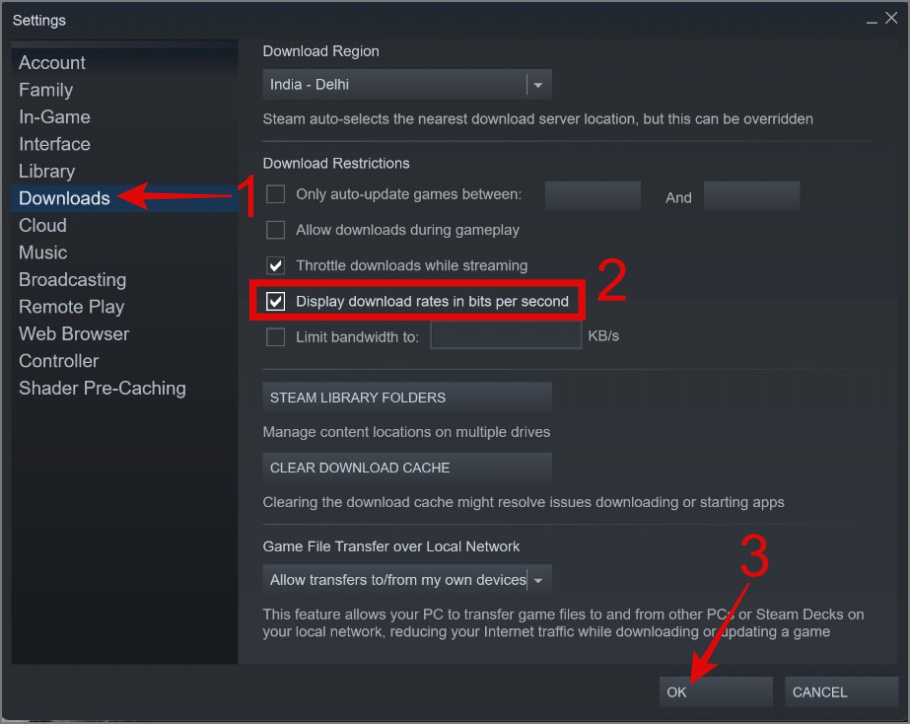
2. Beralih ke Server Steam yang Lebih Baik
Agar unduhan Anda lebih cepat, Steam telah menyiapkan beberapa server di seluruh dunia. Secara default, ini memilih server terdekat dengan lokasi Anda untuk kecepatan pengunduhan yang lebih cepat. Namun terkadang, server tempat Anda terhubung mungkin penuh dengan lalu lintas dan mungkin tidak menawarkan tingkat kecepatan terbaik. Anda dapat mengunjungi halaman web Steam Download Stats untuk memeriksa server terdekat dengan lokasi Anda beserta lalu lintasnya memuat dan kecepatan mengunduh.
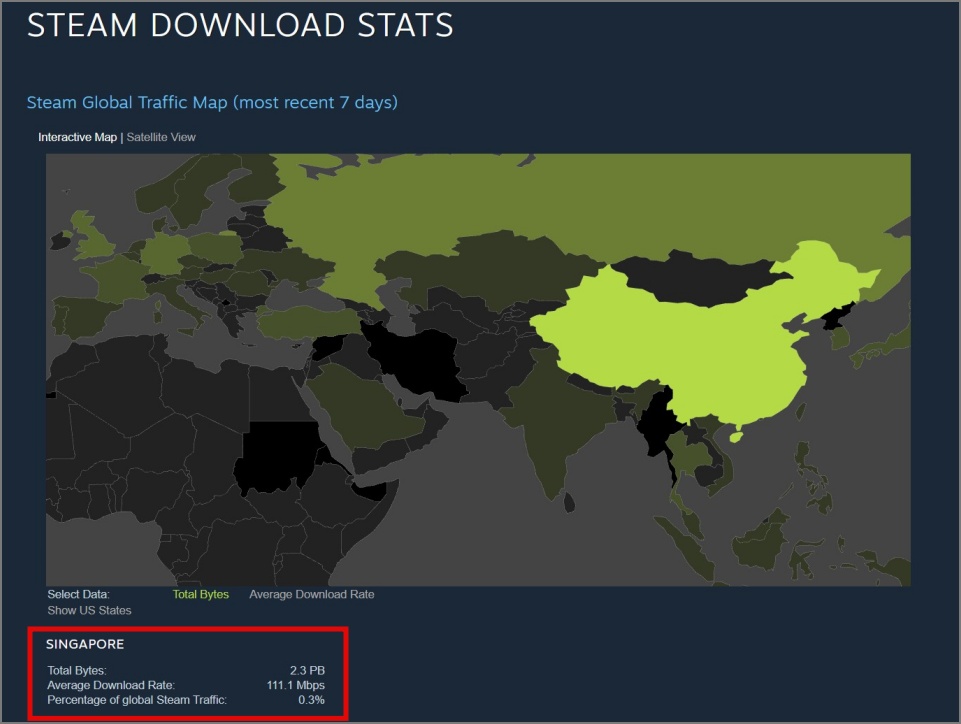
Selama penelitian kami, kami juga menemukan bahwa beberapa Pengguna Steam dapat memperbaiki masalah kecepatan pengunduhan yang lambat dengan mengalihkan server Steam mereka.
Untuk mengubah server Steam, ikuti langkah-langkah di bawah ini:
1. Klik tab Steam di pojok kiri atas dan pilih opsi Pengaturan.
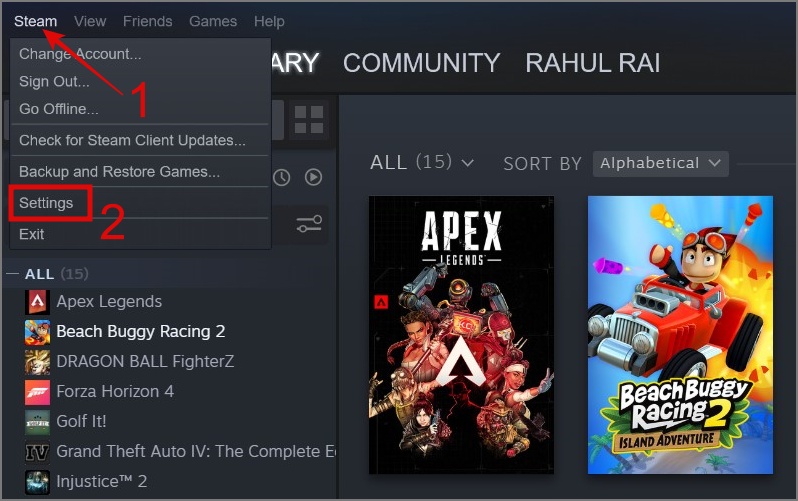
2. Dari panel kiri, pilih Unduhan.
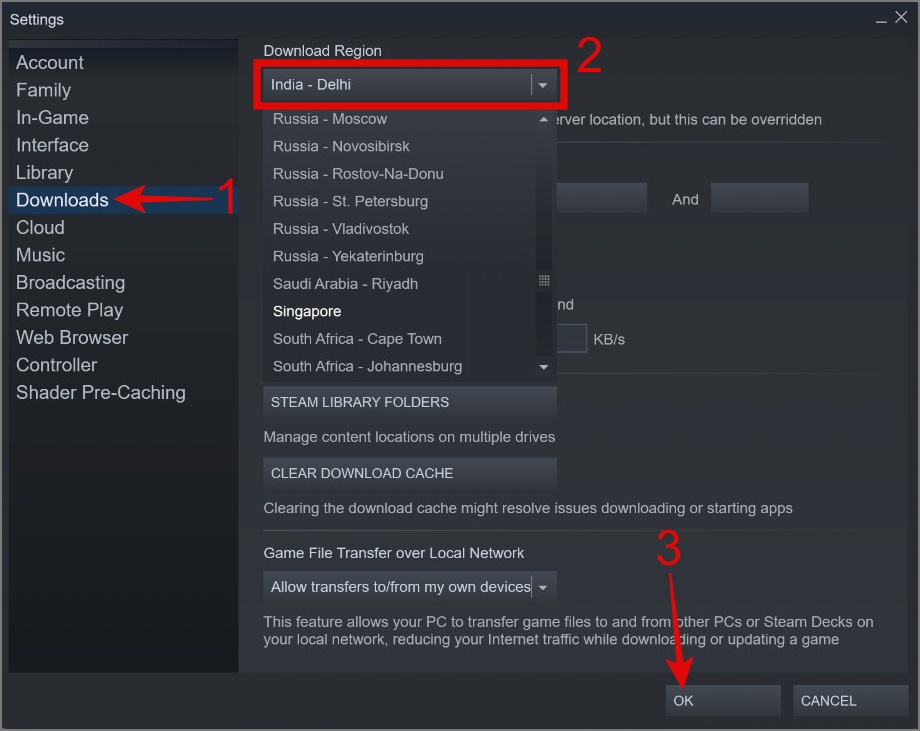
3. Di Unduh Wilayah, pilih server Steam pilihan Anda lalu tekan tombol OK.

3. Bersihkan Tembolok Unduhan Steam
Saat mengunduh game, Steam menyimpan beberapa file yang diunduh sebagai cache untuk meminimalkan kebutuhan pengunduhan berulang dari file yang sama. Ini dapat membantu Anda meningkatkan kecepatan pengunduhan Anda di Steam. Namun, jika file cache ini rusak atau tersumbat, file tersebut dapat memengaruhi kinerja Steam dan memperlambat proses pengunduhan. Oleh karena itu, disarankan untuk menghapus cache unduhan untuk memperbaiki masalah unduhan game yang lambat.
Berikut caranya:
1. Buka Steam > Pengaturan > Unduhan. Setelah itu, klik tombol Hapus Cache Unduhan.
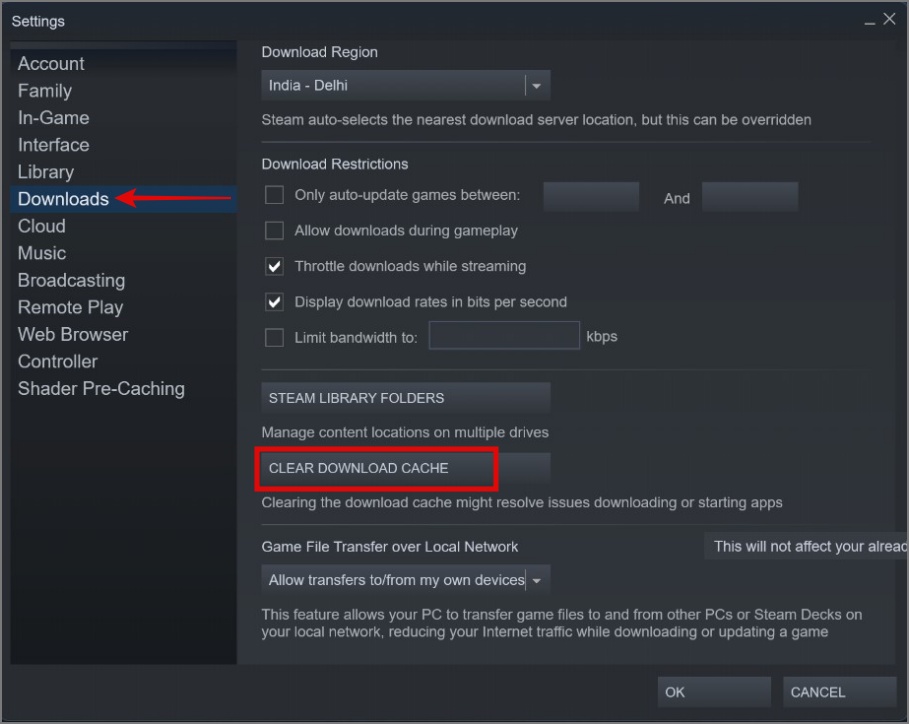
2. Konfirmasi pilihan Anda dengan menekan tombol OK.
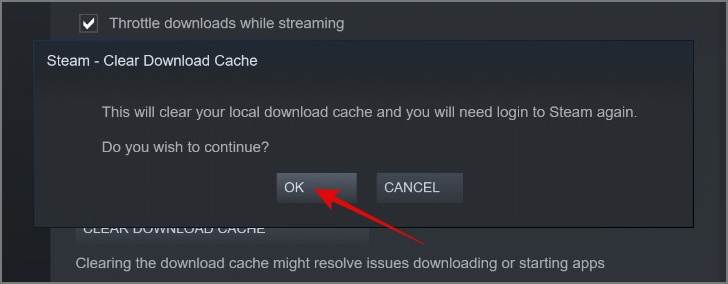
Catatan Cepat: Proses ini akan mengeluarkan Anda dari akun Steam Anda. Jadi setelah meluncurkan kembali aplikasi, Anda harus masuk lagi.
Setelah proses selesai, periksa apakah masalah unduhan sudah diperbaiki. Jika tidak, pindah ke bagian berikutnya.
4. Tutup Semua Aplikasi atau Program yang Memonopoli Sumber Daya
Faktor lain yang dapat menyebabkan lambatnya kecepatan pengunduhan game di Steam adalah pengunduhan file secara bersamaan oleh aplikasi atau program lain di latar belakang. Jadi yang dapat Anda lakukan adalah menjeda semua unduhan lainnya hingga game Steam Anda selesai diunduh.
Hal lain yang dapat Anda lakukan adalah membuka Pengelola Tugas (Ctrl + Shift + Esc) dan klik tab Jaringan untuk mengidentifikasi aplikasi mana yang menghabiskan banyak data di latar belakang.
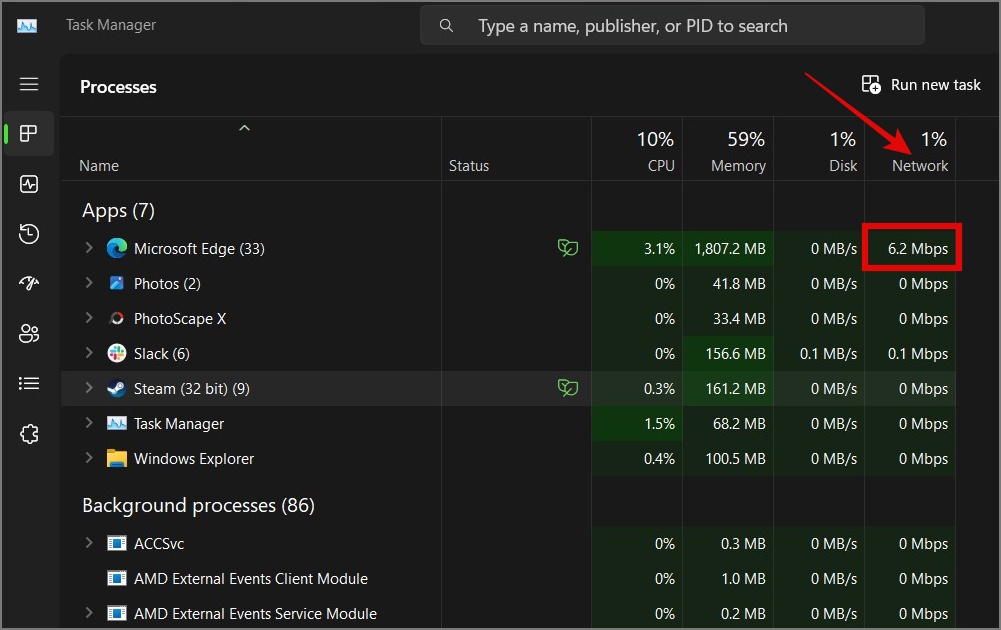
Anda juga dapat memastikan Steam tidak dalam mode efisiensi. Jika demikian, cukup klik dua kali pada aplikasi Steam dan klik kanan pada proses yang menunjukkan status mode efisiensi (daun hijau), lalu hapus centang
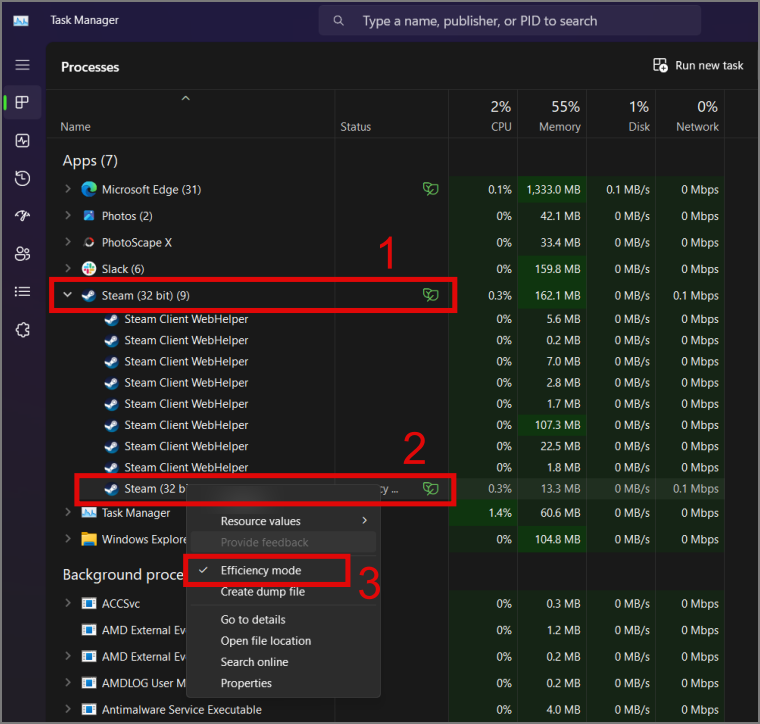
5. Nonaktifkan Game Pembaruan Otomatis
Ada juga kemungkinan Steam memperbarui game di latar belakang dan itulah alasan Anda mengalami kecepatan unduh game yang lambat. Untuk memperbaiki masalah ini, Anda dapat menonaktifkan pembaruan otomatis atau menjadwalkan pembaruan, tetapi tidak ada tombol sekali klik untuk menonaktifkan pembaruan otomatis untuk seluruh pustaka game. Jadi satu-satunya cara untuk menonaktifkan pembaruan otomatis adalah dengan memilih game secara manual dan menonaktifkannya.
1. Buka halaman Perpustakaan game dan pilih Game.
2. Klik ikon Pengaturan (ikon Roda Gigi) lalu pilih Properti .
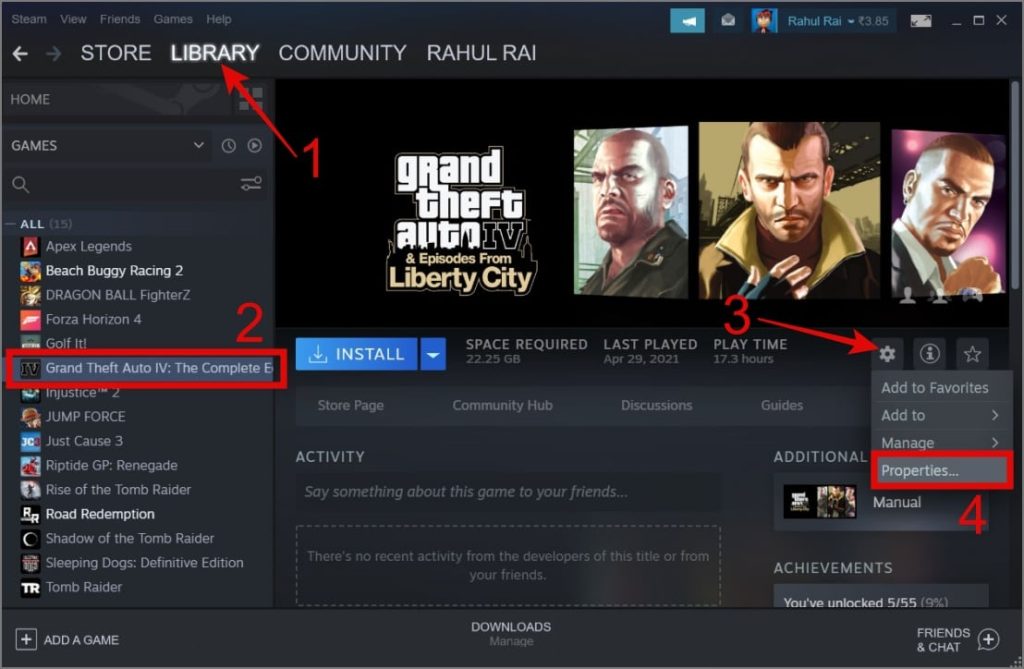
3. Sekarang pindah ke bagian Pembaruan dan pilih opsi “Hanya perbarui game ini saat saya meluncurkannya” di dalam pengaturan Pembaruan Otomatis.
Jika Anda memilih untuk tetap mengaktifkan pembaruan otomatis untuk game, Anda dapat menjadwalkan pembaruan dengan menentukan rentang waktu tertentu. Hal ini memungkinkan Anda menghindari potensi gangguan saat mengunduh game baru di Steam.
1. Klik tab Steam dan pilih Pengaturan.
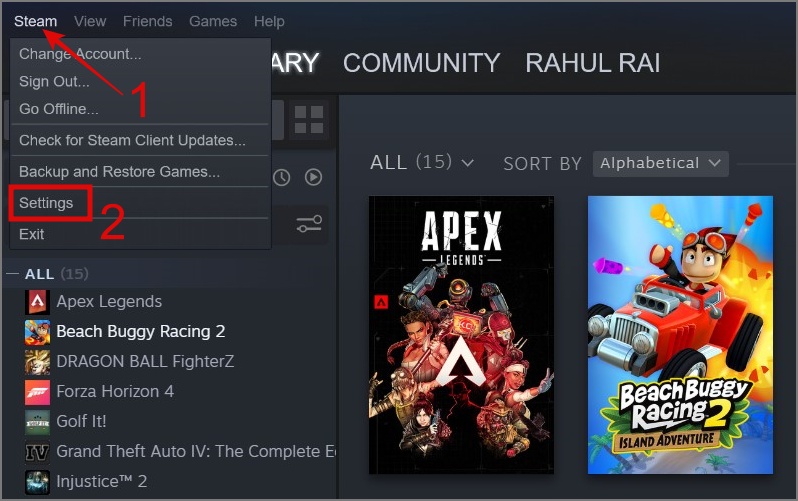
2. Lanjutkan ke Unduhan dan centang kotak di samping opsi Hanya perbarui otomatis game antara.
3. Tetapkan rentang waktu lalu tekan tombol OK.
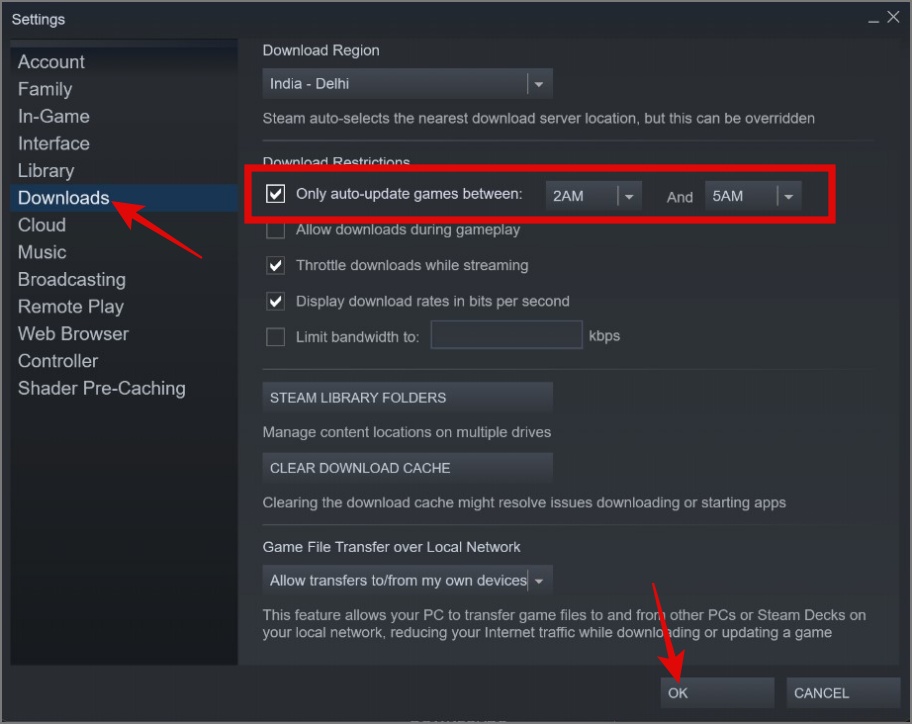
6. Nonaktifkan Batas Bandwidth Steam
Steam memungkinkan penggunanya untuk menetapkan batas bandwidth, memastikan bahwa program lain dapat mengakses dan memanfaatkan internet dengan lancar tanpa terlalu terpengaruh oleh penggunaan data Steam. Ini adalah fitur yang cukup bagus untuk dimiliki, tetapi jika Anda ingin mengunduh game Steam dengan kecepatan maksimum, Anda harus mematikan fitur ini.
Untuk menghapus batasan bandwidth Steam, cukup buka Pengaturan Steam > Unduhan dan hapus centang pada kotak yang bertuliskan “Batasi Bandwidth” lalu klik OK tombol.
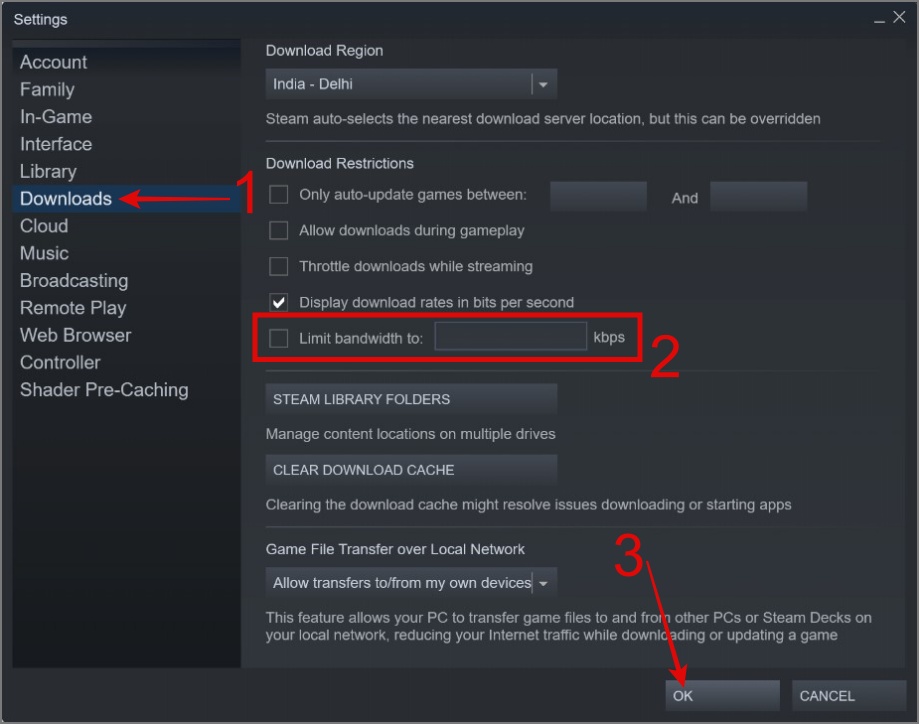
7. Nonaktifkan VPN Anda
Jika Anda mengunduh game Steam dengan mengaktifkan VPN, kemungkinan Anda akan mengalami kecepatan unduh yang lebih lambat. Ini karena VPN menambahkan enkripsi berganda, dan jarak antara server VPN dan lokasi Anda selanjutnya dapat berkontribusi pada pelambatan. Menonaktifkan VPN untuk sementara dapat menyelesaikan masalah ini dan membantu mempercepat kecepatan unduhan game Anda di Steam.
Tips: Pelajari mana yang lebih baik – VPN Gratis atau VPN Berbayar
8. Nonaktifkan Koneksi Terukur pada Windows
Jika koneksi internet Anda dilengkapi dengan batasan data, kemungkinan besar Anda harus menyetel batas penggunaan data pada PC Windows Anda untuk menghindari melebihi jatah data yang dialokasikan.
Untuk mengunduh game di Steam dengan kecepatan maksimum, Anda perlu mematikan koneksi terukur pada PC Windows Anda. Berikut cara melakukannya:
1. Buka Pengaturan Windows (Tombol Windows + I).
2. Dari panel kiri, pilih setelan Jaringan & internet lalu arahkan ke Wi-Fi.
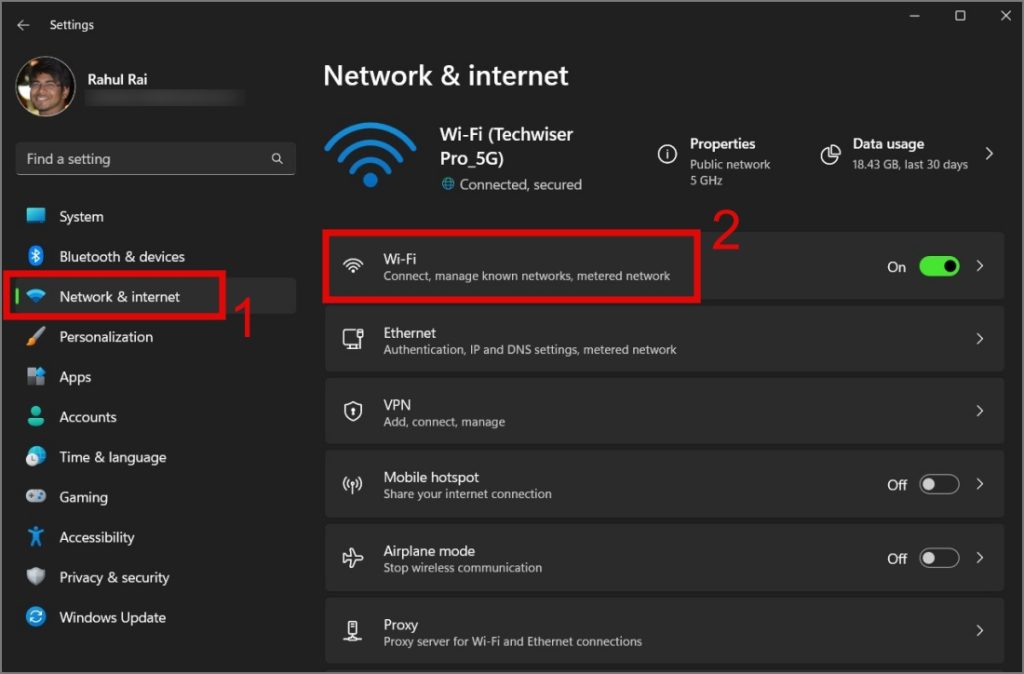
3. Sekarang klik pada Koneksi Wi-Fi.
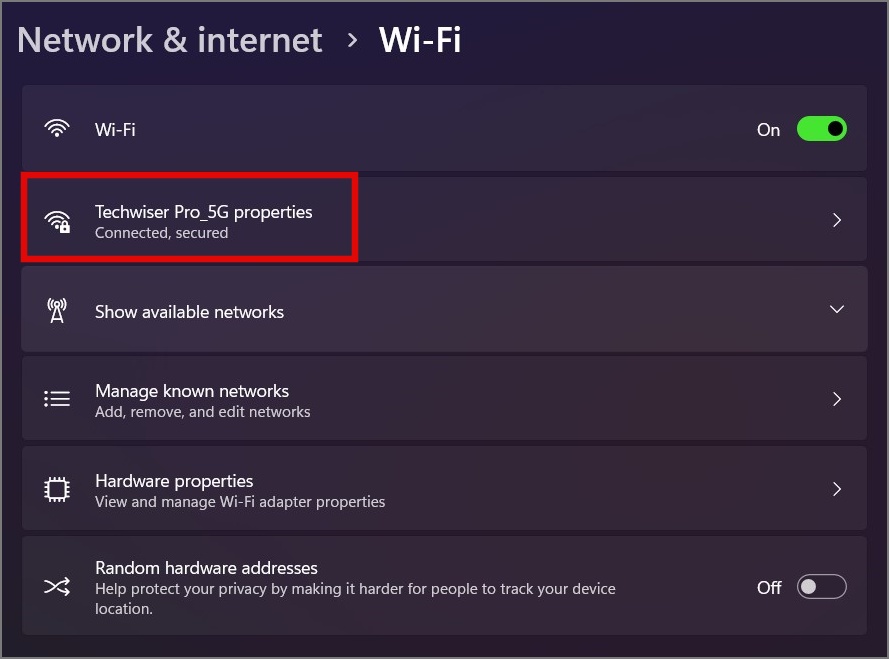
4. Terakhir, nonaktifkan sakelar di samping Koneksi terukur.
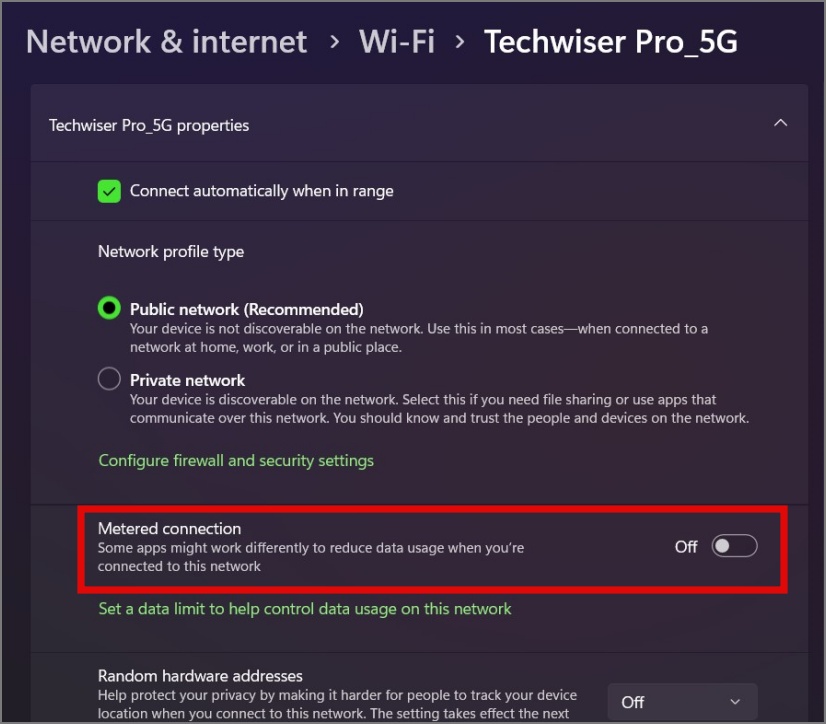
9. Nonaktifkan Throttle Downloads While Streaming
Steam memiliki fitur yang membatasi kecepatan unduh game Anda saat Anda sedang streaming gameplay secara aktif. Ini memastikan pengalaman streaming Anda tetap lancar dengan memprioritaskan sumber daya jaringan untuk streaming daripada mengunduh. Secara keseluruhan, fitur ini cukup bagus tetapi untuk meningkatkan kecepatan pengunduhan game Steam, tetap nonaktifkan fitur ini hingga pengunduhan selesai.
Untuk melakukannya, ikuti langkah-langkah di bawah ini:
1. Buka Pengaturan Steam dan buka Unduhan.
2. Di bawah Pembatasan Unduhan, hapus centang pada kotak di samping Batasi unduhan saat streaming.
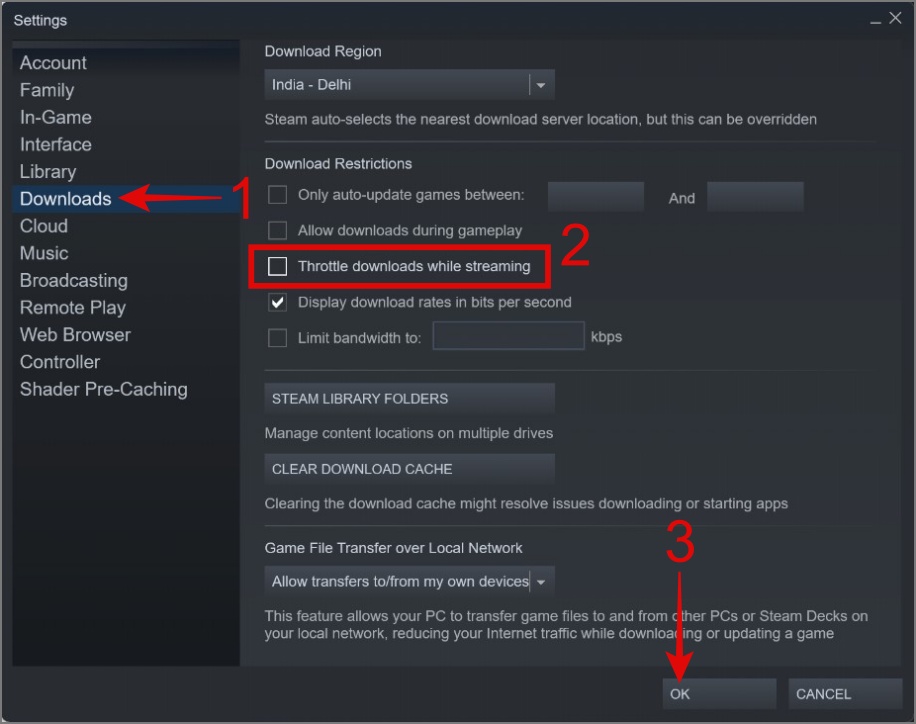
3. Tekan tombol OK.
10. Daftar Putih Aplikasi Steam
Perangkat lunak anti-virus Anda mungkin telah membatasi atau memblokir Steam untuk mengakses internet. Hal ini dapat terjadi karena berbagai alasan, seperti konfigurasi firewall yang salah, alarm palsu, pembatasan jaringan, atau masalah keamanan. Dalam kebanyakan kasus, Anda akan menemukan aplikasi yang diblokir di bagian Firewall aplikasi anti-virus. Jadi, bergantung pada perangkat lunak anti-virus yang Anda gunakan, sebaiknya verifikasi apakah aplikasi Steam Anda diblokir di perangkat lunak anti-virus Anda sebelum melanjutkan ke langkah berikutnya.

11. Flush DNS
Flush DNS cache sering disarankan sebagai langkah awal saat melakukan troubleshooting jaringan. Karena menghapus entri DNS yang kedaluwarsa atau salah yang mungkin disimpan dalam cache. Ini memungkinkan komputer Anda memperoleh informasi DNS baru dari server DNS. Jadi pertimbangkan untuk menghapus cache DNS Anda untuk melihat apakah itu meningkatkan kecepatan unduhan Steam.
Berikut cara menghapus cache DNS Anda:
1. Tekan Windows Key + S untuk membuka Windows Search lalu cari Command Prompt atau PowerShell.
2. Selanjutnya, klik kanan aplikasi dan pilih Jalankan sebagai Administrator.
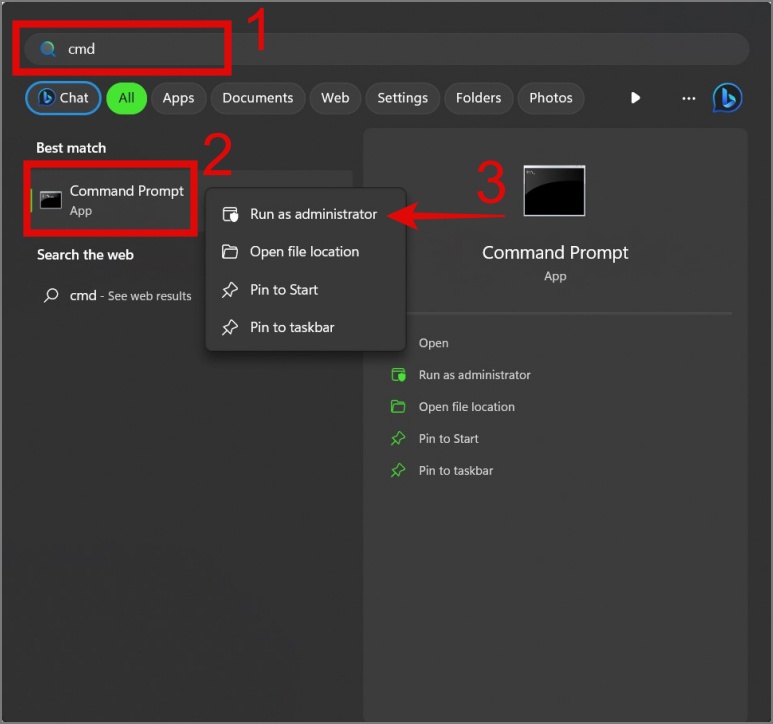
3. Sekarang ketik “ipconfig/flushdns” dan tekan tombol Enter.
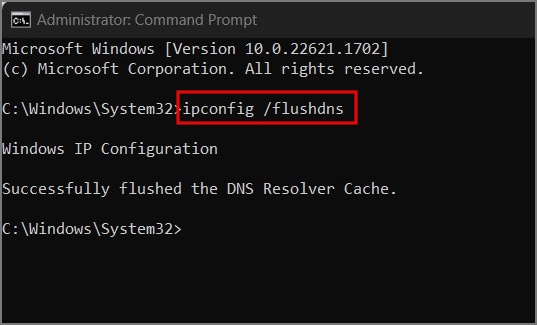
12. Berhenti Menggunakan DNS Khusus
Jika Anda menggunakan DNS khusus di komputer, kadang-kadang Anda mungkin mengalami waktu henti, waktu respons lambat, atau mengalami masalah resolusi DNS. Hal ini dapat menyebabkan penundaan atau gangguan dalam menyambungkan ke server Steam dan memengaruhi kecepatan unduhan secara negatif. Dalam hal ini, Anda dapat beralih ke DNS default yang disediakan oleh ISP (Penyedia Layanan Internet) Anda dan melihat apakah itu memperbaiki kecepatan unduh yang lambat di Steam.
Berikut cara beralih kembali ke DNS default:
1. Buka Pengaturan Windows (Tombol Windows + I) dan arahkan ke Jaringan & internet > Wi-Fi.
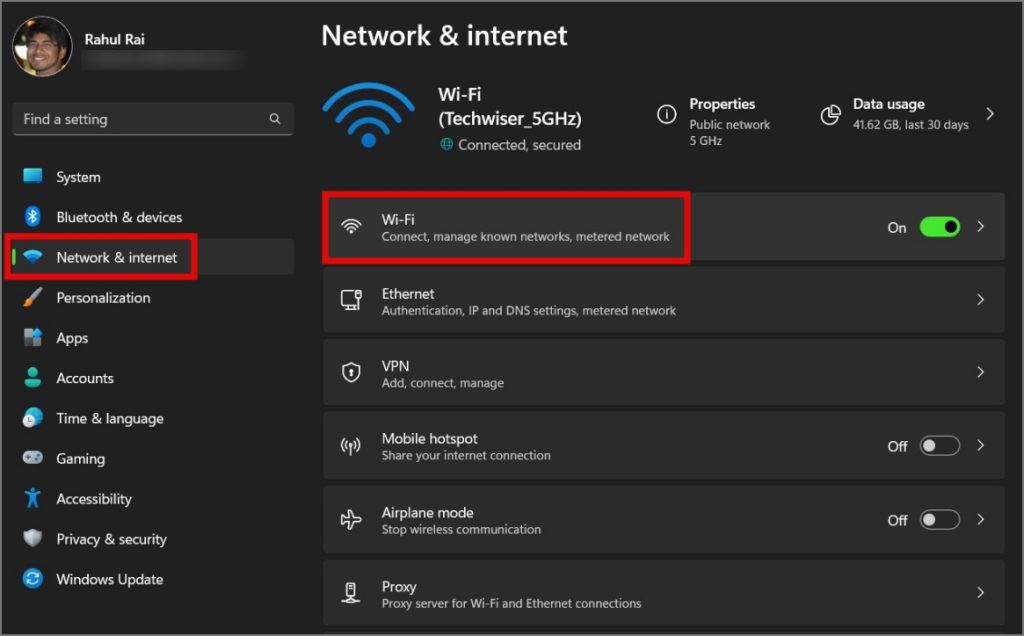
2. Klik Properti Wi-Fi (jaringan Wi-Fi tempat Anda terhubung).

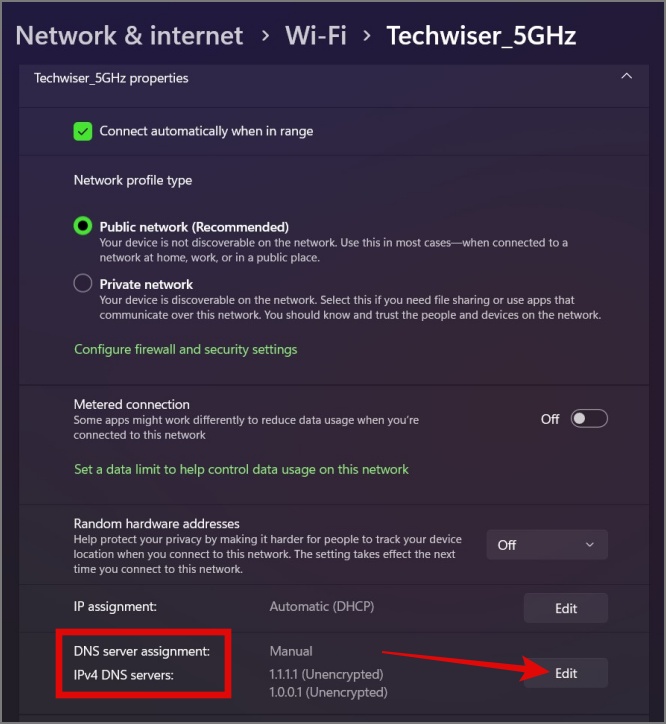
4. Sekarang beralihlah dari Manual ke Otomatis (DHCP) lalu klik tombol Simpan.
13. Instal ulang Aplikasi Steam
Jika tidak ada metode di atas yang memperbaiki masalah unduhan game Anda yang lambat, maka satu-satunya pilihan yang tersisa adalah menginstal ulang aplikasi Steam. Ini mungkin bisa menyelesaikan masalah apa pun yang terkait dengan Steam.
Ubah Kecepatan Unduhan Steam Anda Menjadi Pengalaman yang Cepat dan Furious
Mengalami kecepatan unduh yang lambat di Steam bisa membuat frustasi, terutama ketika Anda memiliki keinginan menunggu peluncuran game. Untuk mengatasi masalah ini, kami telah menambahkan setiap kemungkinan perbaikan untuk mengoptimalkan kecepatan unduhan Anda di Steam.
Sebelum menekan tombol kembali, Anda juga dapat melihat panduan lengkap kami tentang Microsoft Store vs Steam.